
Последнее обновление:
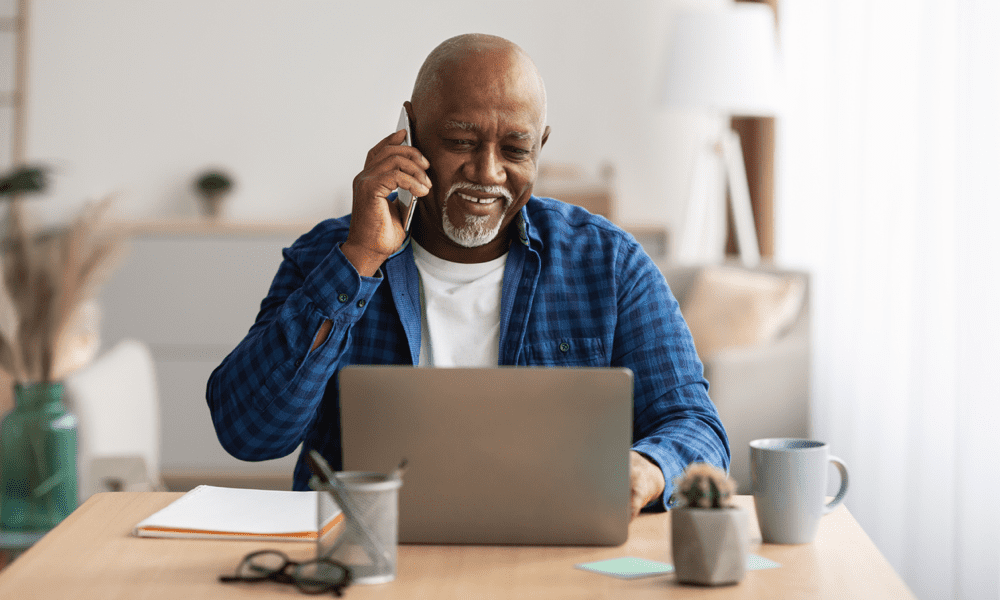
Если вы хотите, чтобы экран вашего Android не гас, пока вы разговариваете по телефону, вам нужно внести некоторые изменения в свои настройки. В этом руководстве объясняется, как это сделать.
Вы устали от того, что ваш экран гаснет во время важных телефонных звонков на вашем Android-устройстве?
Это не баг — это фича. Ваш телефон отключается во время разговора, чтобы вы случайно не коснулись экрана. Это также функция энергосбережения, которая защищает ваш экран и срок службы батареи во время долгих разговоров.
К сожалению, функция не для всех. Если вы хотите узнать, как сохранить включенным экран во время разговора на Android, выполните следующие действия.
Почему мой экран становится черным во время звонков?
По большей части есть простая причина, по которой ваш экран становится черным во время разговора по телефону — близость.
Ваш телефон обычно подносится к уху, когда вы кому-то звоните. Кожа на ухе, как и кончик пальца, может восприниматься как прикосновение к экрану. Если ваше ухо касается экрана, оно может выполнять действия. Это нежелательное поведение, поэтому, чтобы остановить это, смартфоны обычно становятся черными и отключаются во время разговора.

Датчик приближения в вашем телефоне поможет зарегистрировать, когда ваше ухо находится близко к экрану телефона во время живого звонка. Если это так, он отключится, чтобы защитить вас.
Если вам не нравится такое поведение (или оно работает некорректно), вы можете запретить пустому экрану. Вы можете сделать это, изменив настройки дисплея или движения вашего устройства. Вы также можете использовать сторонние приложения, чтобы решить проблему, отключив датчик приближения.
Как отключить датчик приближения на вашем телефоне Android
По какой-то причине не так уж много единообразия в том, как производители Android реализуют эту функциональность. Некоторые устройства могут иметь настройку, которая поможет вам оставить экран включенным во время разговора на Android.
Вполне возможно, что на вашем Android-устройстве не будет этой функции в качестве настройки, которую вы можете включить или выключить. Кроме того, он будет спрятан там, где вы не сможете его найти. К сожалению, некоторые производители телефонов и более поздние версии Android также усложнили включение или выключение этой функции.
Ваш лучший шанс на успех — использовать стороннее приложение, которое поможет вам отключить датчик приближения. Для этой цели существует несколько приложений, но самым простым в использовании является Кинскрин приложение. Хотя это не гарантирует работу, это должно быть полезно для большинства пользователей.
Как отключить датчик приближения на Android
Чтобы отключить датчик приближения на телефоне Android:
- Установите Кинскрин приложение из магазина Google Play.
- Следуйте инструкциям на экране, чтобы предоставить ему необходимые разрешения.
- После предоставления разрешений коснитесь значка При использовании 0 приложений флажок.
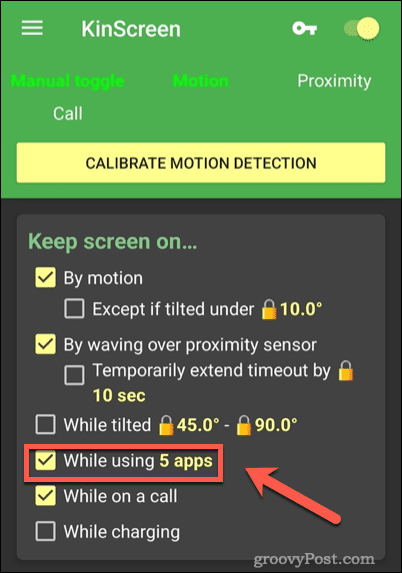
- Предоставить разрешение на доступ к использованию для обнаружения запущенных приложений при появлении запроса.
- Вернитесь в меню и коснитесь При использовании 0 приложений снова. На этот раз найдите и проверьте все Телефон и Вызов параметры.
- Затем нажмите ХОРОШО сохранить.
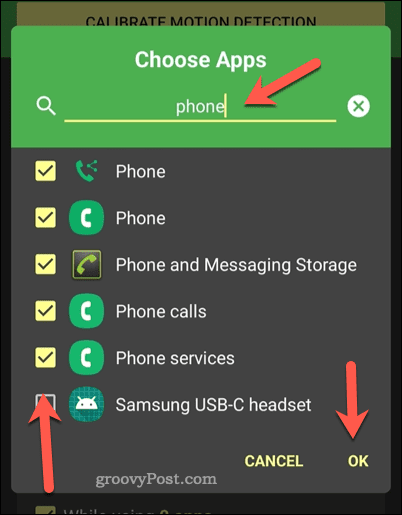
- Нажмите Во время разговора флажок, чтобы включить его.
- Нажмите Под названием флажок, чтобы включить его.
- Снимите флажок За исключением случаев наклона ниже 10,0 флажок, коснувшись его.
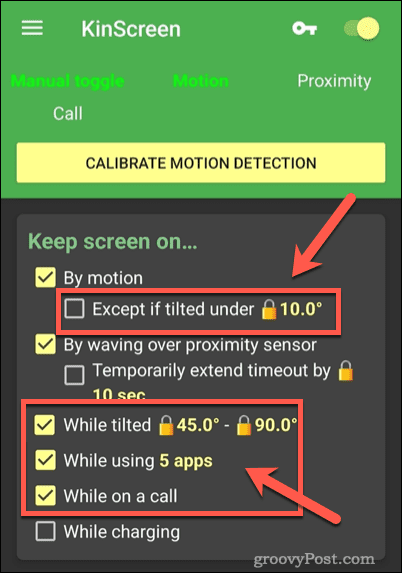
- На этом этапе KinScreen должен быть готов поддерживать ваш экран во время звонков. Вы также можете вручную убедиться, что ваш экран всегда активен, прокрутив вниз сверху, чтобы просмотреть панель уведомлений, и коснувшись значка Ручное переключение вариант.
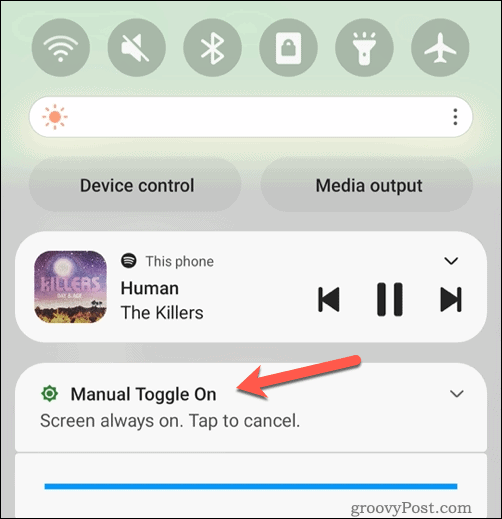
Если вы обнаружите, что приложение KinScreen не работает, вам нужно попробовать альтернативное приложение из Google Play Store.
Как сохранить включенным экран во время разговора на телефоне Samsung Android
Если у вас недавно выпущенный смартфон Samsung, вы можете оставить экран включенным, изменив параметр в меню настроек вашего устройства. Эта функция использует вашу переднюю камеру, чтобы определить, когда вы смотрите на экран. Это позволит вам использовать его при необходимости, но экран снова станет черным, когда он вернется к уху во время разговора.
На некоторых устройствах Samsung этот параметр называется Умное пребывание. Эта функция не названа на других, но она доступна на вашем устройстве. мдействия и жесты меню настроек.
Чтобы экран оставался активным во время звонка на телефоне Samsung:
- Откройте меню настроек вашего устройства Samsung.
- в Настройки меню, нажмите Дополнительные функции > Движения и жесты.
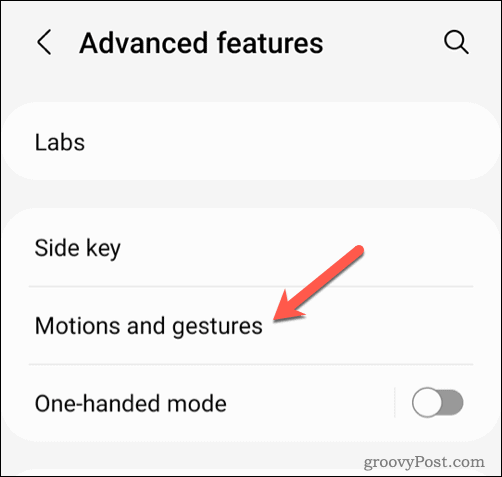
- Коснитесь ползунка рядом с Держите экран включенным во время просмотра возможность включить эту функцию.
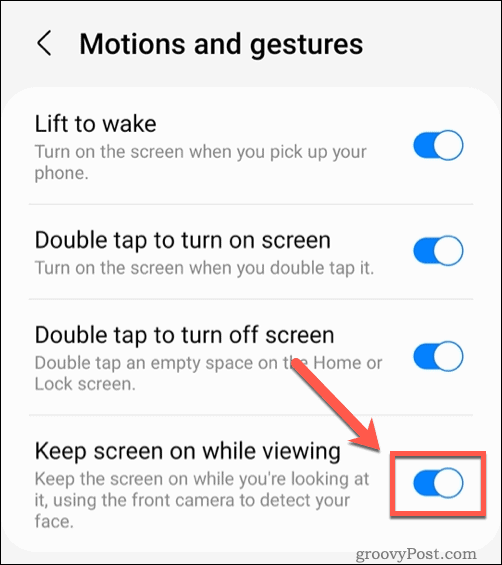
- Если вы не видите эту функцию, коснитесь значка Умное пребывание слайдер вместо этого. Это активирует ту же функцию.
Если эта функция включена, вы сможете использовать экран телефона во время разговора по телефону, но только тогда, когда вы смотрите на экран. Если вы хотите, чтобы экран всегда оставался включенным, вам необходимо полностью отключить датчик приближения.
Оставаться продуктивным на Android
Используя описанные выше шаги, вы сможете держать экран включенным во время звонка на телефоне Android. Однако, как мы уже упоминали, требуется немного проб и ошибок, поскольку эту функцию нелегко отключить.
Хотите изменить настройки звонков? Вы можете начать с блокировка номеров на андроиде от которого вы не хотите получать звонки. Вы также можете настроить голосовую почту на Android чтобы помочь фильтровать звонки, не закрываясь полностью.
Переход к другому провайдеру? Вам может понадобиться откройте слот для SIM-карты на вашем Android-устройстве сначала поменять симку. Это если вы не используете более новую eSIM.
Как найти ключ продукта Windows 11
Если вам нужно перенести ключ продукта Windows 11 или просто выполнить чистую установку ОС,...
Как очистить кэш Google Chrome, файлы cookie и историю просмотров
Chrome отлично сохраняет вашу историю посещенных страниц, кеш и файлы cookie, чтобы оптимизировать работу вашего браузера в Интернете. Ее, как...



